本文实例为大家分享了Unity3D实现相机跟随控制的具体代码,供大家参考,具体内容如下
跟随算法
要实现3D摄像机的控制第一步就是先实现摄像机跟随物体移动。
要想让相机跟随物体移动,就要明白在一定角度下相机与物体的位置关系。
首先设置相机与物体之间的距离distance,相机与xz平面的角度为roll
所以根据三角关系可以求得映射在xz平面的距离d为distancecos(rool),相机高度为distancesin(roll)。
如下图
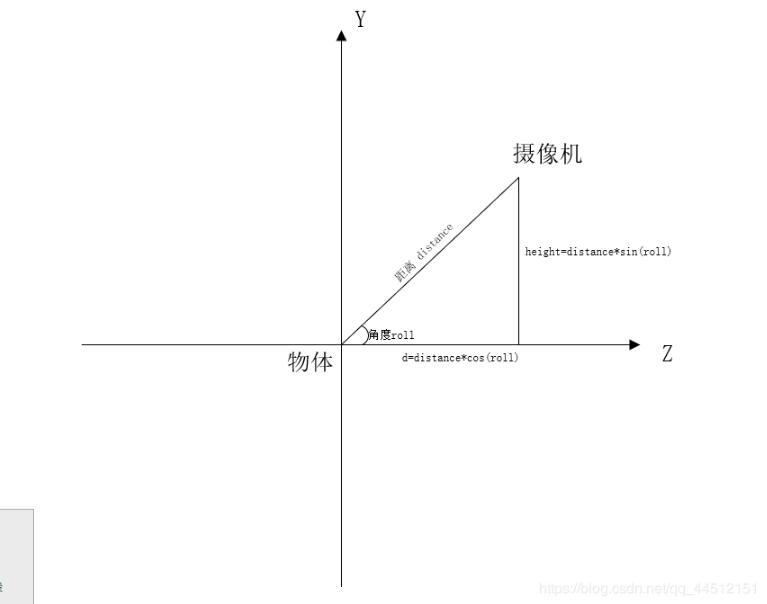
现在就可以确定相机的高度了即y轴的坐标相机的y轴坐标应该为 Camera.Main.y=物体.y+height
在xz平面中,设相机与物体的距离为d(就是上面说的那个d,distance映射在xz平面的长度),相机的旋转角度为rot。根据下图可以看到,相机与物体的连线与x轴的角度为rot-180.根据三角函数,既可以得出x轴的位移为d*sin(rot) ,z轴的位移为d*cos(rot) 。
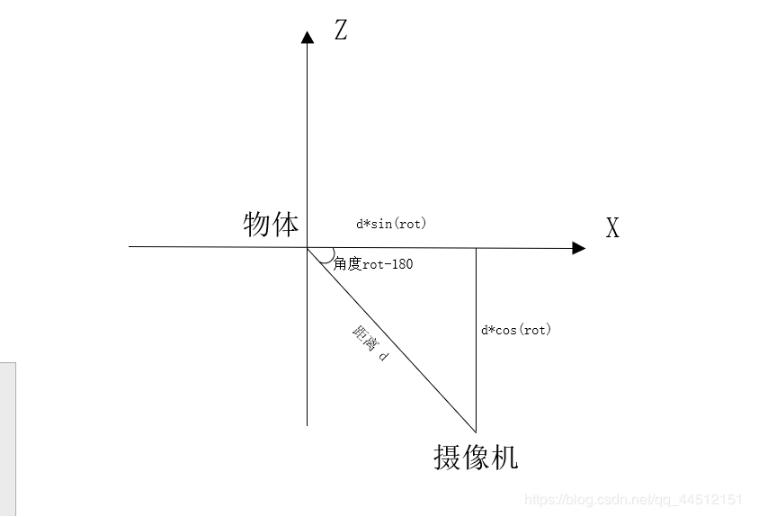
所以说开始的时候指定distance和rot和roll就可以实现跟随了。实现跟随的代码如下
public class CameraFollow : MonoBehaviour
{
//距离
public float distance = 15;
//横向角度
public float rot = 0;
//纵向角度 30d度
public float roll = 30f * Mathf.PI * 2 / 360;
//目标物体
public GameObject target;
private void Start()
{
target = GameObject.Find("Black Track");
}
private void LateUpdate()
{
if (target == null)
return;
if (Camera.main == null)
return;
//目标的坐标
Vector3 targetPos = target.transform.position;
//用三角函数计算相机的位置
Vector3 cameraPos;
float d = distance * Mathf.Cos(roll);
float height = distance * Mathf.Sin(roll);
cameraPos.x = targetPos.x + d * Mathf.Cos(rot);
cameraPos.z = targetPos.z + d * Mathf.Sin(rot);
cameraPos.y = targetPos.y + height;
Camera.main.transform.position = cameraPos;
Camera.main.transform.LookAt(target.transform);
}
}
在跟随的时候我们可以在要跟随的物体下放置一个子物体命名为cameraPoint使相机对准这个子物体从而方便的更改摄像机的视角。
所以在物体下添加一个cameraPoint的子物体
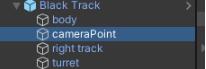
并且添加代码
//设置目标
public void SetTarget(GameObject target)
{
if (target.transform.Find("cameraPoint") != null)
this.target = target.transform.Find("cameraPoint").gameObject;
else
this.target = target;
}
如果准的物体有名为cameraPoint的子物体,那么相机对准cameraPoint子物体。
横向与纵向旋转摄像机
当鼠标向左移动时,相机随之左转,当鼠标向右移动时,相机随之右转。
Unity的输入轴Mouse X 和 Mouse Y 代表着鼠标的移动增量,也就是说当鼠标向左移动时,Input.GetAxis(“Mouse X”)的值会增大,向右则减少。只要让旋转角度rot与Mouse X成正比关系,便能通过鼠标控制摄像机的角度。
代码如下
//横向旋转速度
public float rotSpeed=0.1f;
//横向旋转
public void Rotate()
{
float w = Input.GetAxis("Mouse X") * rotSpeed;
rot -= w;
}
同理对于纵向旋转我们需要设定一个范围 所以代码如下
//纵向旋转角度
public float maxRoll = 70f * Mathf.PI * 2 / 360;
public float minRoll = 0f * Mathf.PI * 2 / 360;
//纵向旋转速度
private float rollSpeed = 0.1f;
//纵向旋转
public void Roll()
{
float w = Input.GetAxis("Mouse Y") * rollSpeed;
roll -= w;
if (roll > maxRoll)
roll = maxRoll;
if (roll < minRoll)
roll = minRoll;
}
滚轮调节距离
通过鼠标滚轮调整相机与物体之间的距离
代码如下
//距离范围
public float maxDistance = 22f;
public float minDistance = 5f;
//距离变化速度
public float zoomSpeed = 0.2f;
//调整距离
public void Zoom()
{
if(Input.GetAxis("Mouse ScrollWheel") >0)
{
if (distance > minDistance)
distance -= zoomSpeed;
}
else if (Input.GetAxis("Mouse ScrollWheel") < 0)
{
if (distance < maxDistance)
distance += zoomSpeed;
}
}
全部代码
public class CameraFollow : MonoBehaviour
{
//距离
public float distance = 15;
//横向角度
public float rot = 0;
//纵向角度 30d度
public float roll = 30f * Mathf.PI * 2 / 360;
//目标物体
public GameObject target;
//横向旋转速度
public float rotSpeed=0.1f;
//纵向旋转角度
public float maxRoll = 70f * Mathf.PI * 2 / 360;
public float minRoll = 0f * Mathf.PI * 2 / 360;
//纵向旋转速度
private float rollSpeed = 0.1f;
//距离范围
public float maxDistance = 22f;
public float minDistance = 5f;
//距离变化速度
public float zoomSpeed = 0.2f;
private void Start()
{
target = GameObject.Find("Black Track");
SetTarget(target);
}
private void LateUpdate()
{
if (target == null)
return;
if (Camera.main == null)
return;
//横向旋转
Rotate();
//纵向旋转
Roll();
//缩放
Zoom();
//目标的坐标
Vector3 targetPos = target.transform.position;
//用三角函数计算相机的位置
Vector3 cameraPos;
float d = distance * Mathf.Cos(roll);
float height = distance * Mathf.Sin(roll);
cameraPos.x = targetPos.x + d * Mathf.Cos(rot);
cameraPos.z = targetPos.z + d * Mathf.Sin(rot);
cameraPos.y = targetPos.y + height;
Camera.main.transform.position = cameraPos;
Camera.main.transform.LookAt(target.transform);
}
//设置目标
public void SetTarget(GameObject target)
{
if (target.transform.Find("cameraPoint") != null)
this.target = target.transform.Find("cameraPoint").gameObject;
else
this.target = target;
}
//横向旋转
public void Rotate()
{
float w = Input.GetAxis("Mouse X") * rotSpeed;
rot -= w;
}
//纵向旋转
public void Roll()
{
float w = Input.GetAxis("Mouse Y") * rollSpeed;
roll -= w;
if (roll > maxRoll)
roll = maxRoll;
if (roll < minRoll)
roll = minRoll;
}
//调整距离
public void Zoom()
{
if(Input.GetAxis("Mouse ScrollWheel") >0)
{
if (distance > minDistance)
distance -= zoomSpeed;
}
else if (Input.GetAxis("Mouse ScrollWheel") < 0)
{
if (distance < maxDistance)
distance += zoomSpeed;
}
}
}
以上就是本文的全部内容,希望对大家的学习有所帮助,也希望大家多多支持脚本之家。